在抖音这个短视频平台上,用户常常会发现一些有趣或实用的视频,想要保存或分享给朋友。有时候,你可能还会有录制自己在抖音上的操作过程,方便教学或者与他人交流创作经验的需求。无论你是抖音的资深用户,还是刚刚入门的新手,学会如何在抖音里录屏绝对是一个非常有用的技巧。
为什么要在抖音上录屏?
无论是记录你的高光时刻,还是保存搞笑、有趣的视频片段,录屏功能在使用抖音时显得尤为重要。录屏不仅可以帮助你保存那些无法直接下载的视频,还可以捕捉你和朋友一起刷视频的瞬间、教学视频的操作步骤,甚至是剪辑工具的使用方法。除此之外,通过录屏,还可以为你的抖音创作带来更多灵感和素材,帮助你在平台上更好地展示自己。
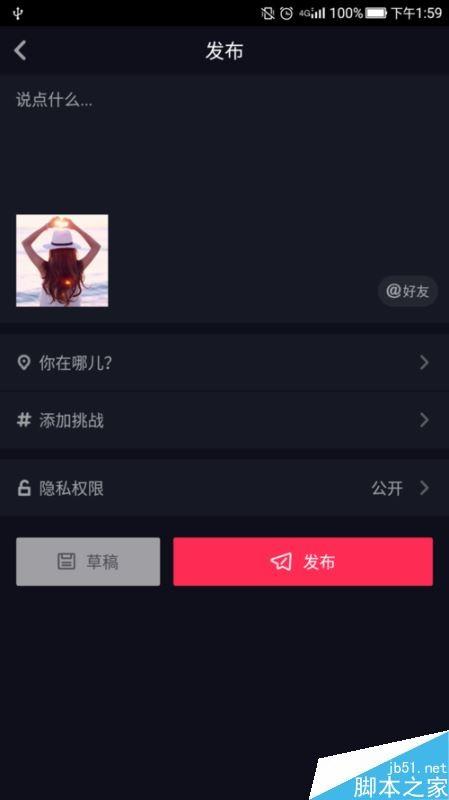
不同设备如何录屏
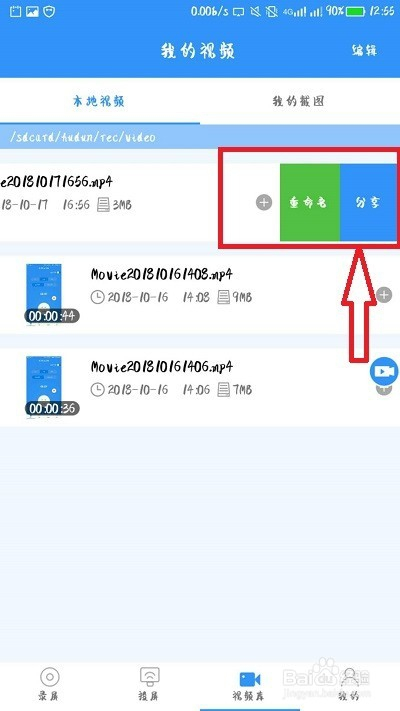
1.苹果手机用户如何在抖音里录屏?
对于苹果手机用户,iOS系统自带了录屏功能,使用起来非常方便:
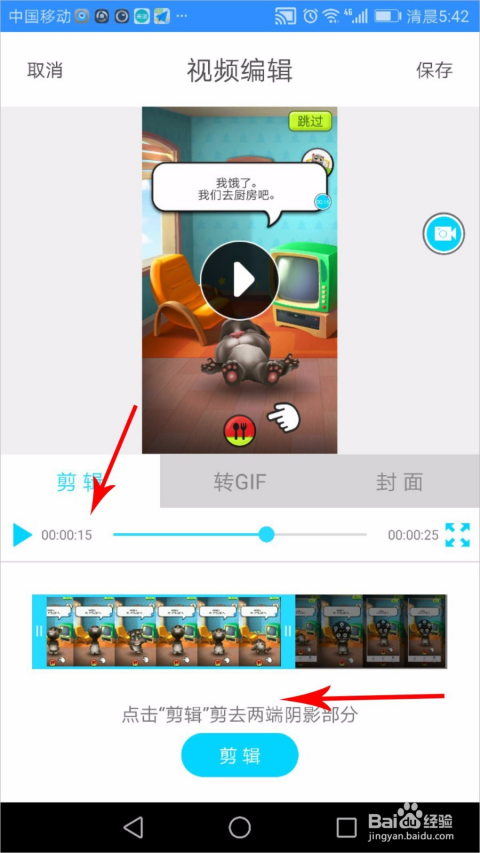
第一步:打开“控制中心”设置
打开“设置”应用,找到“控制中心”,点击“自定义控制”,将“屏幕录制”添加到你的控制中心。
第二步:开始录屏
进入抖音,滑动屏幕底部,打开“控制中心”。点击录屏图标,屏幕顶部会显示倒计时3秒,计时结束后,系统便会开始自动录制屏幕上的内容。
第三步:停止录制
当你完成想要录制的部分后,再次滑出“控制中心”,点击录屏图标,录制内容将会自动保存到相册中。
注意事项:iOS录屏默认不录制声音,如果你想要录制音频,可以在点击录屏按钮后,长按该按钮,选择“麦克风”选项,打开麦克风录制。
2.安卓手机用户如何在抖音里录屏?
安卓系统大多数手机也自带录屏功能,具体操作步骤根据品牌不同略有差异,但大致相同:
第一步:打开录屏工具
部分安卓手机(如华为、小米、OPPO等)可以通过下拉通知栏找到“屏幕录制”功能。如果你的手机没有预装这个功能,可以通过应用市场下载第三方录屏软件。
第二步:开始录制
当你进入抖音后,点击录屏按钮,开始录制抖音内的所有操作。
第三步:结束录制
完成录制后,点击停止按钮,视频会自动保存到手机的本地相册或指定文件夹。
对于安卓用户来说,使用第三方录屏应用可以获得更多功能,例如调整录屏画质、帧数等。如果你对录屏质量有较高的要求,第三方工具会是一个不错的选择。
录屏时的技巧与注意事项
录屏虽然听起来很简单,但为了保证录制效果清晰、内容完整,我们需要注意一些细节。
1.录制前确保设备存储空间充足
录屏的视频文件通常体积较大,因此在开始录制前,务必确保手机有足够的存储空间。如果空间不足,可能会导致录屏过程中出现卡顿,甚至录制失败。因此,定期清理手机缓存和不必要的文件是一个好习惯。
2.避免通知和来电干扰
在录屏过程中,突然弹出的通知或者来电会破坏整个视频的连续性,影响最终效果。为了避免这些干扰,建议你在录屏前开启“勿扰模式”或“飞行模式”,这样可以让录制过程更加流畅和专注。
3.录屏画质与帧数的选择
如果你使用的是第三方录屏软件,通常可以自定义录屏的画质和帧数。为了获得最佳的视觉效果,建议选择较高的画质和稳定的帧数(一般在30-60帧之间),这样录制出来的视频看起来会更加流畅。如果你的手机配置较低或存储空间有限,可以适当降低录制参数,确保系统不会过载。
如何处理录制好的视频?
录屏完成后,接下来就是对录制好的视频进行处理和分享。你可以使用抖音自带的视频编辑工具,或者其他第三方视频编辑软件来剪辑、添加特效、滤镜等。通过合理的后期处理,可以让你的录屏视频更具创意。
1.剪辑视频
抖音自带的剪辑工具非常实用,适合对短视频进行快速的处理。你可以删除多余的部分、调整视频播放速度,甚至可以为视频加入音乐和字幕,提升视频的趣味性和观赏性。
2.添加特效和滤镜
抖音提供了丰富的滤镜和特效选择。利用这些功能,你可以让录屏视频变得更具个人风格。比如,如果你录制的是教程类视频,可以添加字幕提示,帮助观众更好地理解操作步骤。
3.发布和分享
视频剪辑完成后,你可以直接在抖音上发布,分享给你的粉丝。你还可以将视频保存到本地,上传到其他平台如微信、微博、B站等,让更多人看到你的创意。
总结
在抖音里录屏是一项非常实用的技巧,不仅可以帮助你保存精彩瞬间,还可以丰富你的创作内容。无论是苹果用户还是安卓用户,只要掌握了录屏的基本操作,再加上适当的后期处理,你就能够轻松创作出高质量的视频。希望这篇教程能帮助你更好地玩转抖音,创造更多有趣、有价值的内容!
这篇软文介绍了在抖音里如何录屏的详细步骤和注意事项,同时也提供了不少录制和编辑的技巧,适合所有热爱抖音、想要提升视频创作水平的用户阅读。
